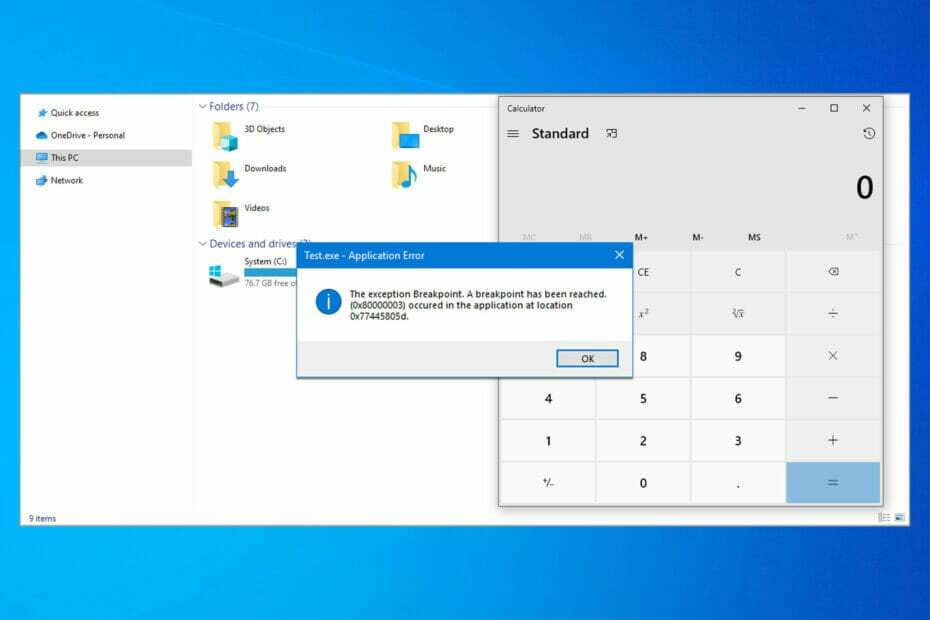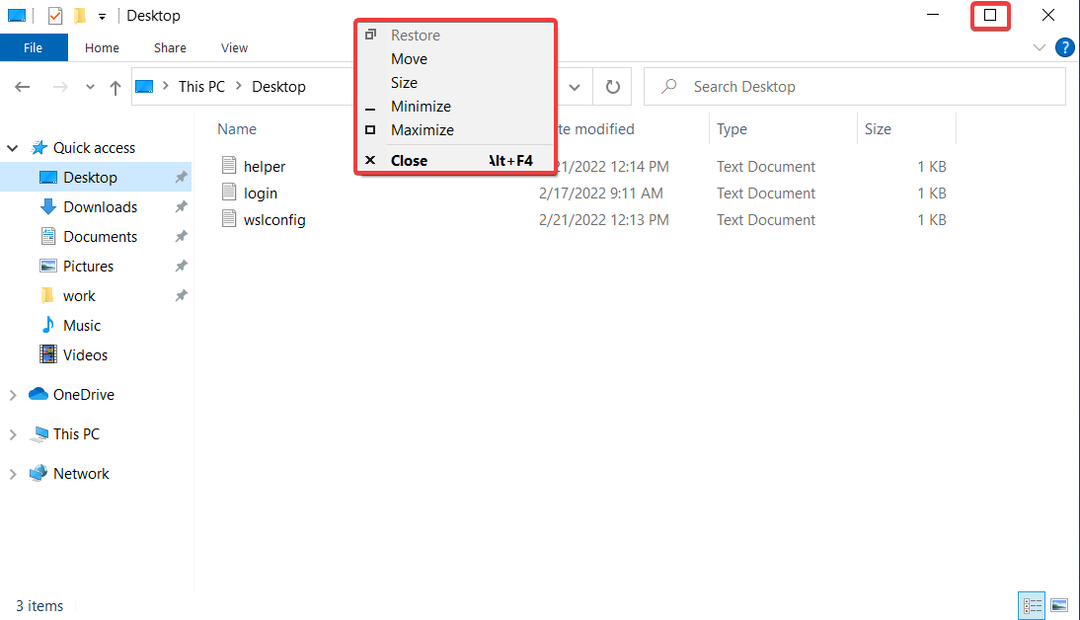Ez a szoftver folyamatosan futtatja az illesztőprogramokat, és így megóvja az általános számítógépes hibáktól és a hardverhibáktól. Ellenőrizze az összes illesztőprogramot most 3 egyszerű lépésben:
- Töltse le a DriverFix alkalmazást (ellenőrzött letöltési fájl).
- Kattintson a gombra Indítsa el a szkennelést hogy megtalálja az összes problémás illesztőprogramot.
- Kattintson a gombra Frissítse az illesztőprogramokat új verziók beszerzése és a rendszer hibás működésének elkerülése érdekében.
- A DriverFix alkalmazást letöltötte 0 olvasók ebben a hónapban.
Már majdnem egy hete azóta, hogy a Microsoft végre kiadta az Anniversary frissítést a Windows 10 felhasználóknak. A frissítés hozta sok érdekes új funkció és kiegészítés, az utóbbi időben sokat beszéltünk róla, de ez számos problémát okozott azoknak a felhasználóknak is, akik telepítették.
Ebben a cikkben egyetlen kérdésről fogunk beszélni, amelyet valójában nem az Anniversary Update okoz, hanem inkább megakadályozza annak telepítését. Ez a probléma egy hibaüzenet, amely szerint az emberek nem tölthetik le az évfordulós frissítést, mert a kijelzőjük nem kompatibilis. Sok felhasználó
jelentette ezt a problémát a Microsoft közösségi fórumain, ezért feltételezzük, hogy sok embernek lehet ilyen problémájaEz néhány felhasználó számára komoly problémát jelenthet, mert nem tudják telepíteni a legújabb frissítést. Tehát nézzük meg, mi okozhatja valójában ezt a problémát, és hogyan tudjuk megoldani.
A képernyőn az Anniversary Update után inkompatibilis lett a Windows 10
1. megoldás - Frissítse az illesztőprogramokat
A képernyőjéhez, csakúgy, mint a számítógép minden más hardveréhez, illesztőprogramra van szükség a megfelelő működéshez. Ami problémát jelenthet a Windows 10 fő frissítéseivel, az az, hogy egyes illesztőprogramok nem kompatibilisek velük. Az illesztőprogramok időnként megfelelően működhetnek a Windows 10 jelenlegi verziójában, de amikor eljön a fő frissítés, ebben az esetben az évfordulós frissítés, az illesztőprogramokat néha frissíteni kell.
Tehát, mielőtt megpróbálja telepíteni az évfordulós frissítés, ellenőrizze, hogy az összes illesztőprogram kompatibilis-e vele. Abban az esetben, ha nem biztos benne, hogyan kell ezt csinálni, kövesse az alábbi utasításokat:
- Nyissa meg a Keresés parancsot, írja be az Eszközkezelőt, majd nyissa meg az Eszközkezelőt
- Keresse meg a kijelző illesztőprogramját a hardverek listáján
- Kattintson a jobb gombbal rá, és lépjen az Illesztőprogram frissítése ...

- Ha van frissítés az illesztőprogramhoz, az automatikusan települ
Ha azonban nem érkezett új frissítés a jelenlegi illesztőprogramhoz, akkor maga a kijelzője valószínűleg kompatibilis az évfordulós frissítéssel (de nézze meg az Anniversary Update rendszerkövetelményeit), de valószínűleg van más illesztőprogram, amely megakadályozza a frissítés telepítését az Ön számítógépére számítógép. Azt is javasoljuk, hogy egy harmadik féltől származó eszközt töltsön le az összes elavult illesztőprogramra a számítógépére.
 Az illesztőprogramok elengedhetetlenek a számítógépéhez és az összes programhoz, amelyet naponta használ. Ha el akarja kerülni az összeomlásokat, lefagyásokat, hibákat, késést vagy bármilyen más problémát, akkor naprakészen kell tartania őket.Az illesztőprogram-frissítések folyamatos ellenőrzése időigényes. Szerencsére használhat olyan automatizált megoldást, amely biztonságosan ellenőrzi az új frissítéseket és könnyedén alkalmazza őket, ezért javasoljuk, hogy DriverFix.Kövesse az alábbi egyszerű lépéseket az illesztőprogramok biztonságos frissítéséhez:
Az illesztőprogramok elengedhetetlenek a számítógépéhez és az összes programhoz, amelyet naponta használ. Ha el akarja kerülni az összeomlásokat, lefagyásokat, hibákat, késést vagy bármilyen más problémát, akkor naprakészen kell tartania őket.Az illesztőprogram-frissítések folyamatos ellenőrzése időigényes. Szerencsére használhat olyan automatizált megoldást, amely biztonságosan ellenőrzi az új frissítéseket és könnyedén alkalmazza őket, ezért javasoljuk, hogy DriverFix.Kövesse az alábbi egyszerű lépéseket az illesztőprogramok biztonságos frissítéséhez:
- Töltse le és telepítse a DriverFix alkalmazást.
- Indítsa el az alkalmazást.
- Várja meg, amíg a DriverFix felismeri az összes hibás illesztőprogramot.
- A szoftver most megmutatja az összes illesztőprogramot, amelyeknek problémája van, és csak ki kell választania azokat, amelyeket javítani szeretett volna.
- Várja meg, amíg a DriverFix letölti és telepíti a legújabb illesztőprogramokat.
- Újrakezd a számítógépen, hogy a módosítások életbe lépjenek.

DriverFix
Az illesztőprogramok többé nem okoznak problémát, ha ma letöltik és használják ezt a nagy teljesítményű szoftvert.
Látogasson el a weboldalra
Jogi nyilatkozat: Ezt a programot frissíteni kell az ingyenes verzióról bizonyos műveletek végrehajtása érdekében.
2. megoldás - Távolítsa el a tükrös illesztőprogramokat
Nagy esély van arra, hogy néhány illesztőprogram, amely nem közvetlenül kapcsolódik a kijelzőjéhez, valóban blokkolja az Anniversary Update telepítését. A legtöbb esetben ezek az illesztőprogramok tükör vagy távirányító illesztőprogramok. Ezen illesztőprogramok közül néhány a Cyberlink Mirror, a LogMeIn Mirror, a „Mirage Driver” és még sok más.
Tehát próbálja meg eltávolítani azt az illesztőprogramot, amelyről feltételezheti, hogy ilyen típusú, és képesnek kell lennie az Anniversary frissítés problémamentes telepítésére. Ha nem biztos benne, hogyan kell ezt megtenni, tegye a következőket:
- Nyissa meg a Keresés parancsot, írja be az Eszközkezelőt, majd nyissa meg az Eszközkezelőt
- Keressen egy gyanús illesztőprogramot a hardverek listáján
- Kattintson a jobb gombbal rá, és lépjen az Eltávolítás elemre
- Az illesztőprogram eltávolítása után indítsa újra a számítógépet
Miután eltávolította a tükrös illesztőprogramot, próbálja meg újra telepíteni az Anniversary frissítést, és nem okozhat gondot. Ez valójában egy olyan megoldás, amelyet a legtöbb ember megerősített, hogy működik, ezért nagyon valószínű, hogy ez az Ön számára is beválik.
3. megoldás - Telepítse manuálisan a frissítést
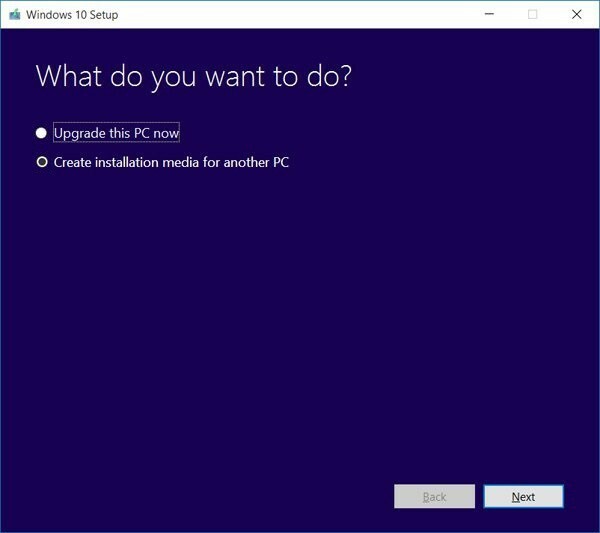
Ha semmi sem működött felülről, mindig megpróbálhatja manuálisan telepíteni az évfordulós frissítést, és nem a Windows Update segítségével. A frissítés kézi telepítése sok problémát megoldhat, mivel tiszta telepítésként kezelik, és nem jár a frissítési folyamattal. Mivel ISO fájlok a Windows 10 Anniversary Update programhoz elérhetők, könnyen létrehozhat egy indítható adathordozót, és tiszta telepítést hajthat végre bármely számítógépen.
Ha nem tudod, hogyan hozhatsz létre bootolható adathordozót az évfordulós frissítéssel, és tiszta telepítést hajthatsz végre, nézd meg ez a cikk.
Ennyi kellene, hogy a megoldások közül legalább egy végrehajtása valószínűleg megoldja a problémát. De még egyszer a második megoldás talán a legjobb megoldás, mivel a legtöbb ember számára hasznos volt.
Ha bármilyen észrevétele, kérdése vagy javaslata van, kérjük, ossza meg velünk az alábbi megjegyzéseket. Ne felejtse el elárulni, hogy a megoldások bármelyike valóban megoldotta-e a problémát az évfordulós frissítés telepítésével.
KAPCSOLÓDÓ TÖRTÉNETEK, AMELYEKET ELLENŐRZNI KELL:
- Még mindig nem frissített Windows 10-re? Itt van egy új munka
- A Windows 10 Anniversary Update törli a Linux partíciókat?
- A képernyő villogása továbbra is jelen van a Windows 10-ben az Anniversary Update után
- Megszabadulhat a megmaradt Anniversary Update telepítőfájloktól, és felszabadíthat 26 GB-ot
- Hozzon létre egy indítható USB-meghajtót a Windows 10 évfordulós frissítésével